Öffnungszeiten zu Neujahr
So,31.12.23: geschlossen
Mo,01.01.24: geschlossen
Di,02.01.24: 09:00 - 20:00
So,31.12.23: geschlossen
Mo,01.01.24: geschlossen
Di,02.01.24: 09:00 - 18:00
So,31.12.23: geschlossen
Mo,01.01.24: geschlossen
Di,02.01.24: geschlossen
Mi,03.01.24: 09:00-20:00
So,31.12.23: geschlossen
Mo,01.01.24: geschlossen
Di,02.01.24: 09:00-18:30
Über uns » Anleitungen und Hilfe
Warum wird mein Modell nicht aufgeführt?
Was kostet meine Reparatur?
Wie deaktiviere ich Mein iPhone suchen (Mein iPad suchen / MIS)?
"Mein iPhone suchen" deaktivieren
1.) Einloggen bei iCloud.com von APPLE
Klicken Sie auf Ihrem PC / Mac auf den folgenden Link und loggen Sie sich mit Ihrer APPLE-ID (E-Mail-Adresse und Passwort) ein.
Hinweis: Dies ist in der Regel die Emailadresse und Passwort, mit der Sie auch Ihre Apps, Spiele, und Musik kaufen.
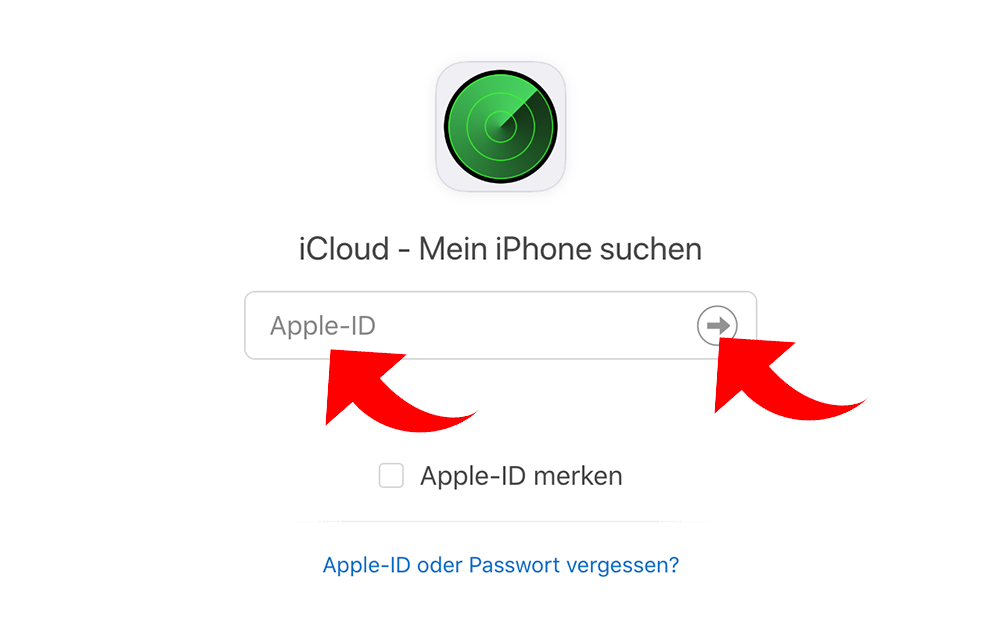
Link: iCloud.com Login
2. Finden des richtigen Gerätes
Klicken Sie in der oberen Mitte des Bildschirms auf "alle Geräte" und wählen Sie das zu entfernende Gerät.
Hinweis: Wenn Sie sich nicht sicher sind, welches das Richtige ist, können Sie auch alle Geräte nach der Reihe entfernen (NICHT löschen).
Keine Sorge: Es werden niemals die Daten am Gerät gelöscht (bitte immer "Aus dem Account entfernen" drücken), sondern lediglich die "Mein iPhone suchen"-Funktion. Diese Funktion kann auch jederzeit wieder kostenlos aktiviert werden.
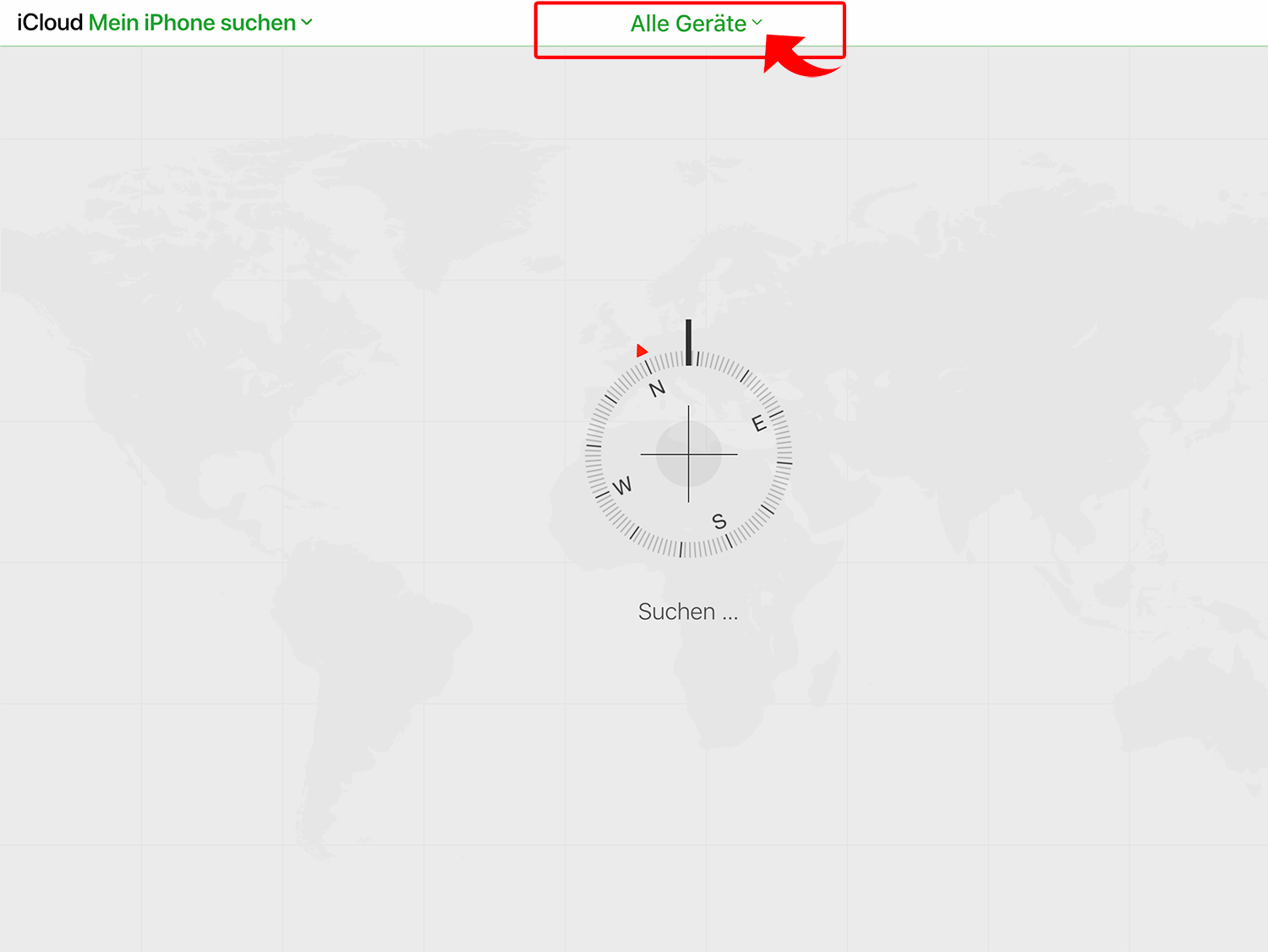
3. Entfernen des Gerätes
Sie sehen dann ein Foto Ihres Gerätes und klicken dort auf » Von "Mein iPhone suchen" entfernen «
Hinweis: Bitte klicken Sie NICHT auf den Button » iPhone löschen «, dies würde die Daten auf dem Gerät löschen.
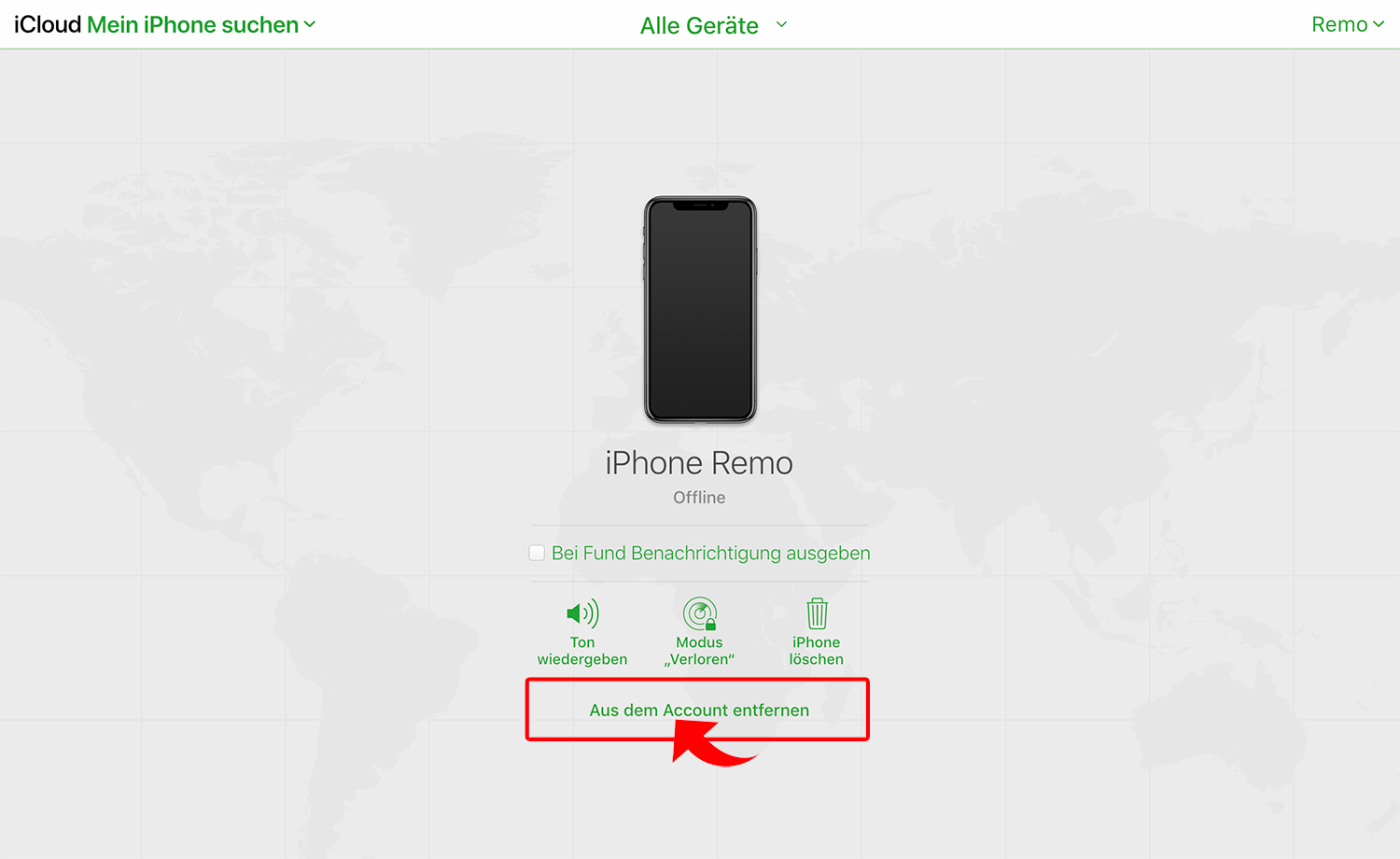
4. Fertig
Ihr Gerät wurde erfolgreich aus der iCloud entfernt. Nun kann Ihr Gerät repariert, zum Komplettaustausch eingesendet, bzw. verkauft werden.

